Компьютерная система куплена, привезена домой и распакована. Настало время правильно все подключить. В этом, в общем-то, нет ничего сложного. Что-то не туда «воткнуть» практически невозможно, но, бывают разные случаи. Дабы сделать процесс подключения компьютерных составляющих быстрым и понятным, ниже приведена подробная инструкция для тех, кто «в танке».
| Очень правильно, если вы перед покупкой компьютера позаботились о компьютерной мебели и приобрели хороший компьютерный стол. Если такой возможности у вас не было или вы упустили этот нюанс из виду — не беда, можно использовать обыкновенный письменный стол — будет не так удобно, но не критично. Со временем купите соответствующую мебель и сделаете все «по-людски». |
В идеале хорошо иметь в доме сеть с заземленной нейтралью, но, увы, пользователей, которые могут «похвастаться» такой домашней сетью не так уж и много. При желании можно сделать заземление самостоятельно, но как это делается, мы здесь обсуждать не будем. Но, в любом случае вам потребуется хотя бы одна евророзетка для подключения сетевого фильтра (это такая переноска с красной клавишей включения и несколькими евророзетками). Не забудьте ее, кстати, купить. При покупке сетевого фильтра учитывайте два обстоятельства — длину шнура (чтобы хватило от компьютерного стола до ближайшей розетки в доме) и количество розеток (чтобы хватило подключить к сети все устройства). В случае, если компьютерной периферии будет много — берите смело два сетевых фильтра.
Обычно компьютерная система располагается следующим образом:
- системный блок размещается внизу на полу;
- монитор размещается на столе на расстоянии не менее длины вытянутой руки взрослого человека (примерно, чтобы между глазами пользователя и экраном монитора было не менее 60 см);
- клавиатура размещается на выдвижной полке под столешницей компьютерного стола (если таковой нет, то — прямо на столе перед монитором);
- мышка с ковриком размещается справа либо на столе, либо, также на выдвижной полке (кому как удобно). Левшам будет удобно разместить мышку с левой стороны;
- колонки (если они небольшие) можно разместить по бокам монитора;
- остальное периферийное оборудование (модем, принтер, сканер…) размещается там, где есть для него место. При этом зона размещения ограничена длиной подключаемых к системному блоку кабелей.
Схема подключения компьютерных узлов наглядно представлена на рисунке ниже — синим цветом обозначены подключение сетевых кабелей; черным — подключения периферийных устройств к системному блоку компьютера.
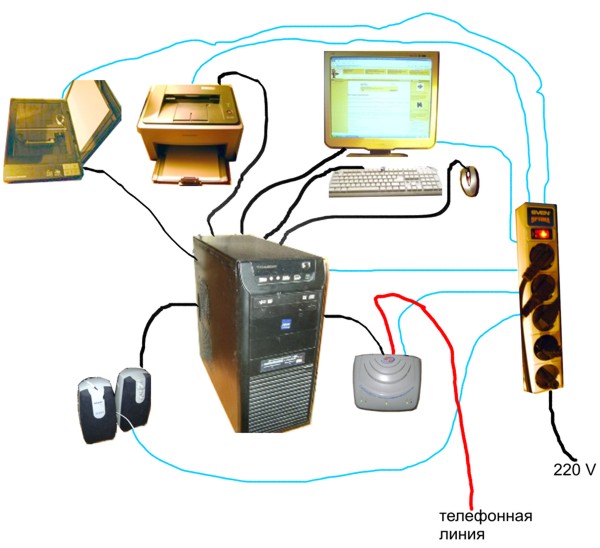
На следующем рисунке показано, в какие разъемы системного блока необходимо подключать соответствующее оборудование. При этом USB-кабель можно подключать к любому USB-разъему. В случае неработоспособности устройства, подключенного при помощи USB-кабеля можно попробовать переключить кабель на другой свободный USB-разъем (бывает, что, не все USB-разъемы были подключены при сборке).
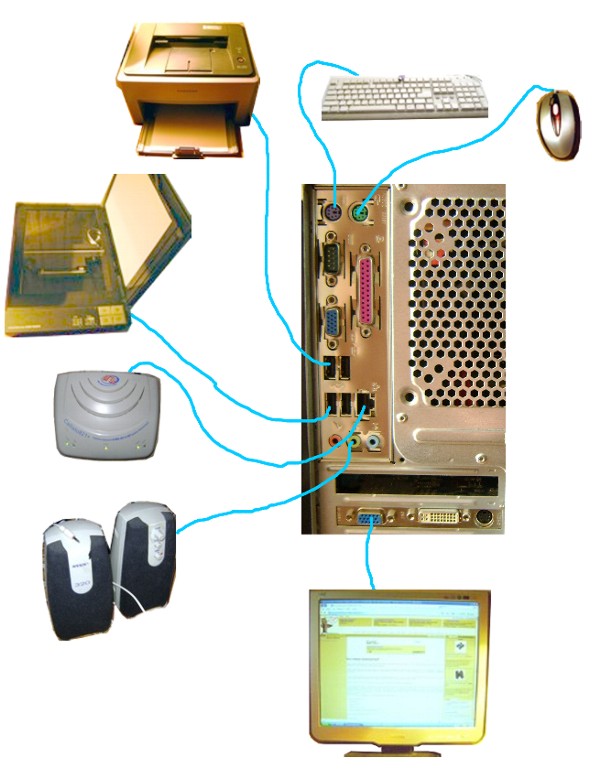
После того, как все составляющие компьютерной системы будут подключены к сети и системному блоку компьютера, можно производить общее включение системы. Для этого включите красную кнопку на сетевом фильтре и нажмите кнопку включения на системном блоке (при этом обязательно включите сетевую кнопку блока питания на задней стенке системного блока).

Если все нормально, то на передней панели системного блока загорится индикатор сети и начнется загрузка операционной системы компьютера — послышится небольшой гул вентиляторов (в случае качественной системы, вы можете его даже не услышать), системный блок один раз пикнет (в редких случаях может быть два сигнала) и через несколько секунд на экране монитора появится первое изображение.
Загрузка операционной системы займет минуту-две, после чего появится стартовое окно операционной системы — компьютер готов к работе и ждет дальнейших ваших указаний.
Источник: on-line-teaching.com